Heim >Web-Frontend >PS-Tutorial >Artikel zur Fotoretusche: Wie man mit PS Flecken auf der Porträthaut entfernt (Fähigkeitsaustausch)
Artikel zur Fotoretusche: Wie man mit PS Flecken auf der Porträthaut entfernt (Fähigkeitsaustausch)
- 奋力向前Original
- 2021-08-30 14:16:598426Durchsuche
Im vorherigen Artikel „Ein Trick zeigt Ihnen, wie Sie mit PS schnell die Haarfarbe eines Charakters ändern (Teilen) “ habe ich Ihnen vorgestellt, wie Sie mit PS schnell die Haarfarbe eines Charakters ändern können. Im folgenden Artikel erfahren Sie, wie Sie mit PS Flecken auf Porträthaut entfernen. Sehen wir uns gemeinsam an, wie das geht.

Das Effektbild der Porträt-Hautfleckenentfernung ist wie folgt
ps-Methode zur Porträt-Hautfleckenentfernung
1 Öffnen Sie ps und importieren Sie das Porträtfoto.
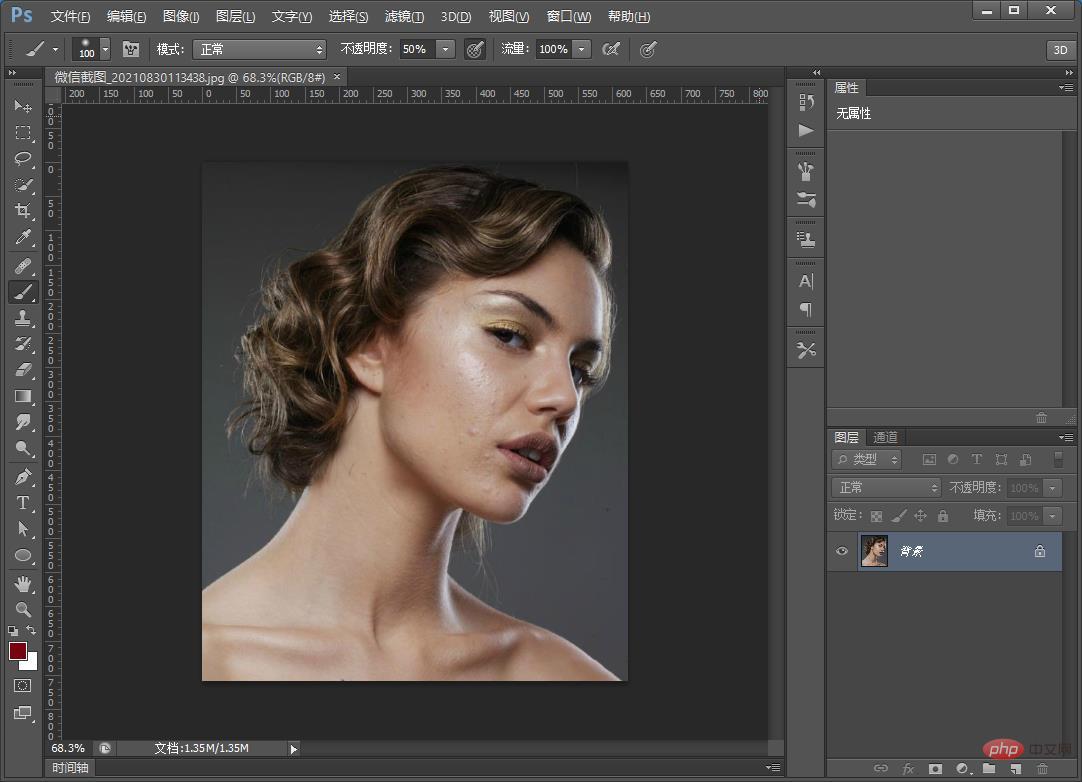
2. Dupliziere eine Ebene.
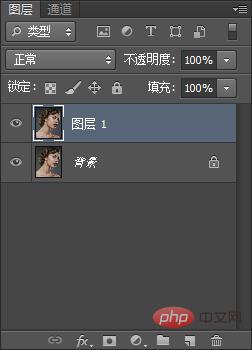
3. Drücken Sie [Strg+I], um die Phase umzukehren.
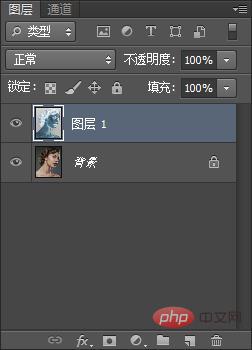
4. Ändern Sie den Mischmodus [Ebene 1] auf „Licht“.
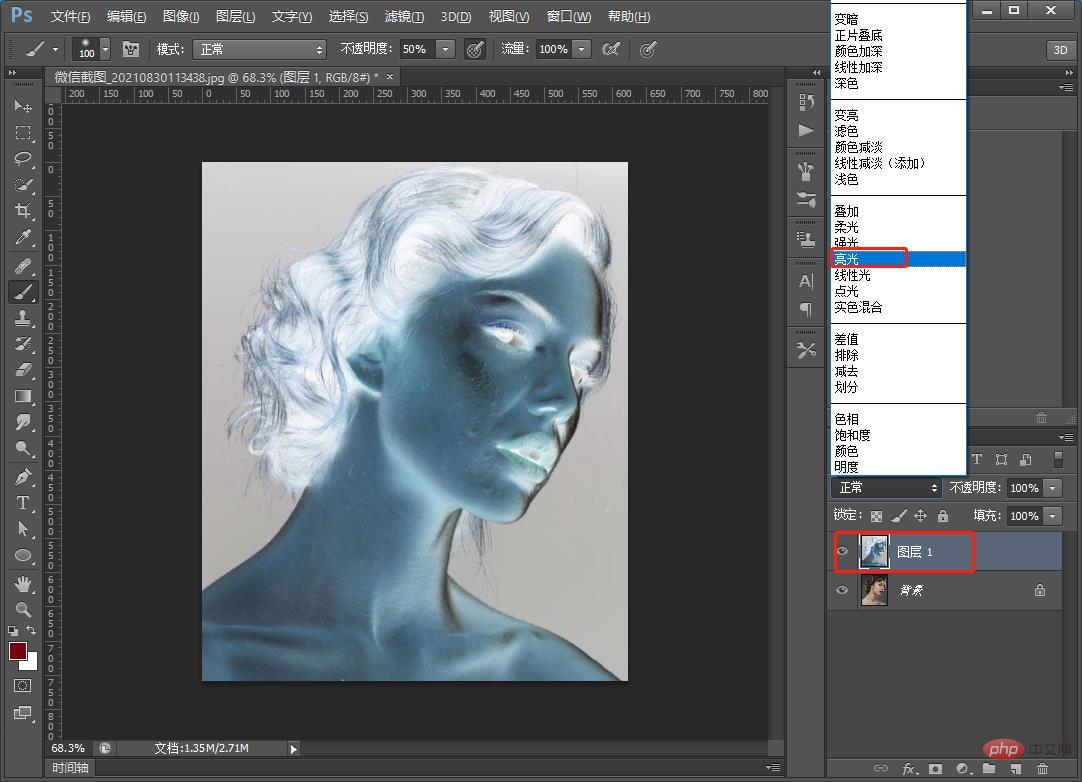
5. Suchen Sie im Menü nach [Filter] – [Transformieren] – [Hohe Kontrastkonservierung]
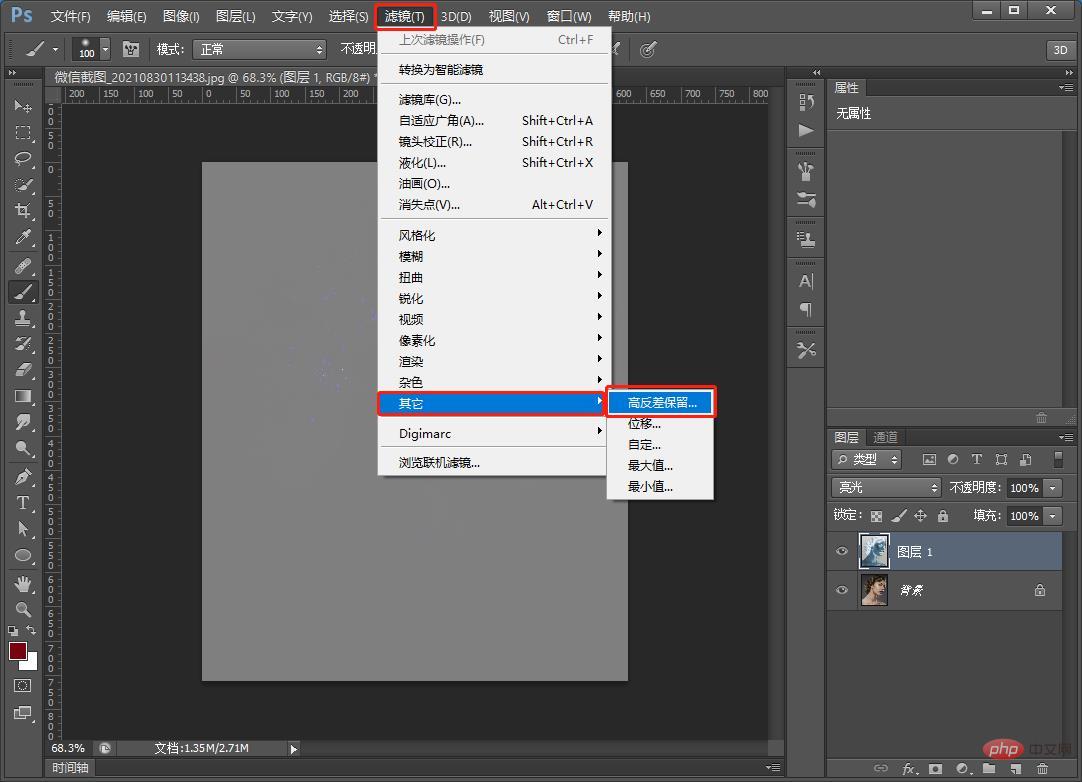
6. Stellen Sie im Dialogfeld „Hohe Kontrastkonservierung“ den Radius auf 7 Pixel ein.
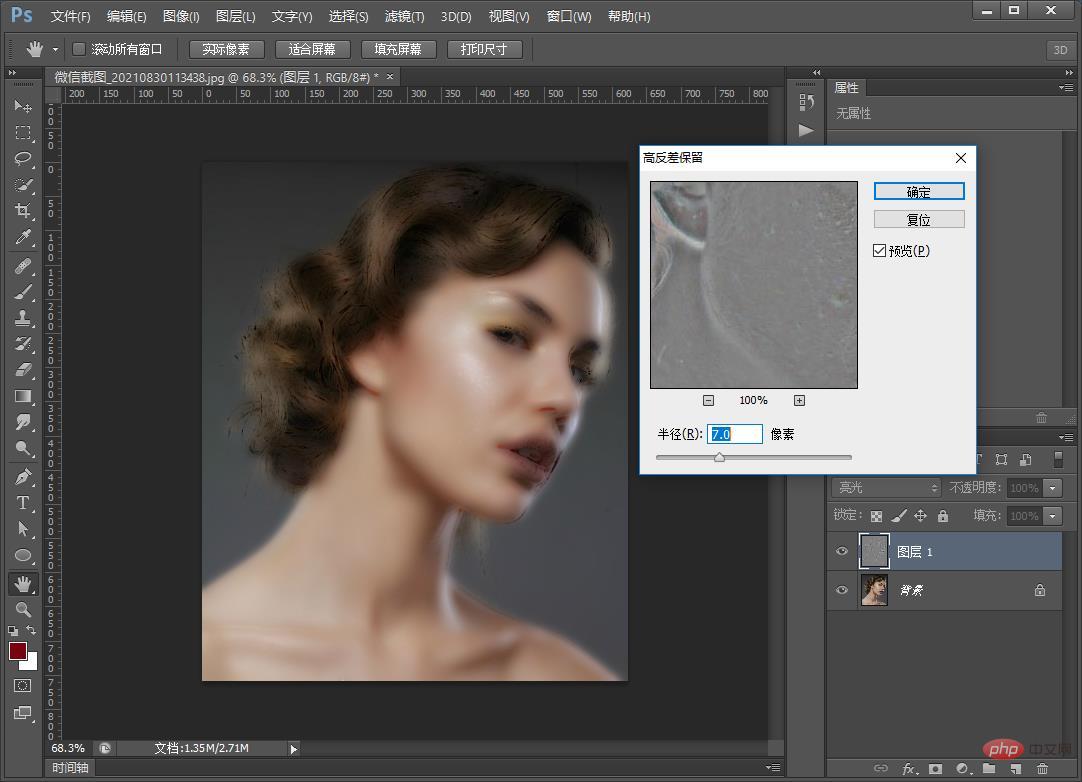
7. Suchen Sie dann das Dialogfeld [Filter]-[Unschärfe]-[Gaußsche Unschärfe] und stellen Sie den Radius auf 1,2 Pixel ein. Sie können ihn optimal anpassen.
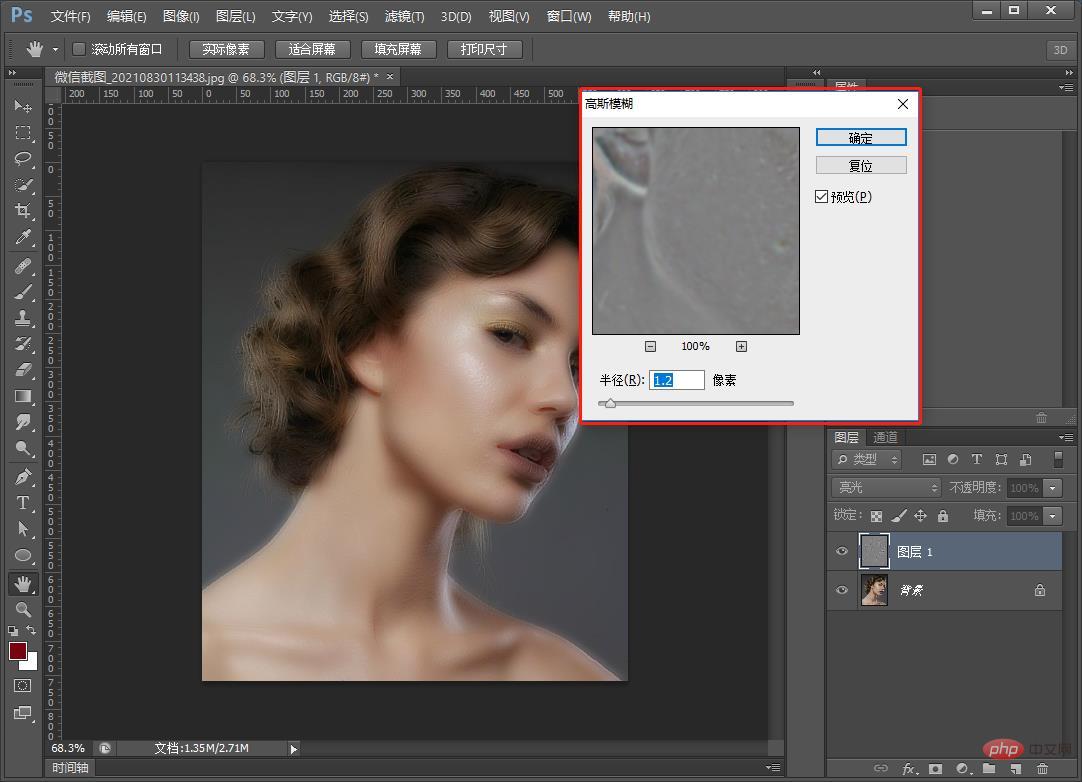
8. Drücken Sie die Alt-Taste und erstellen Sie gleichzeitig eine Ebenenmaske.
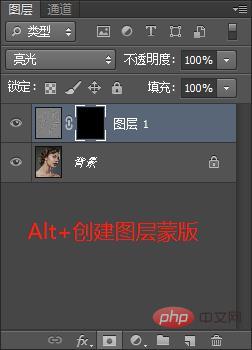
9. Nachdem Sie die Ebenenmaske erstellt haben, wählen Sie mit dem Pinsel die weiche Kante mit Weiß aus und stellen Sie die Deckkraft auf 100 % ein.
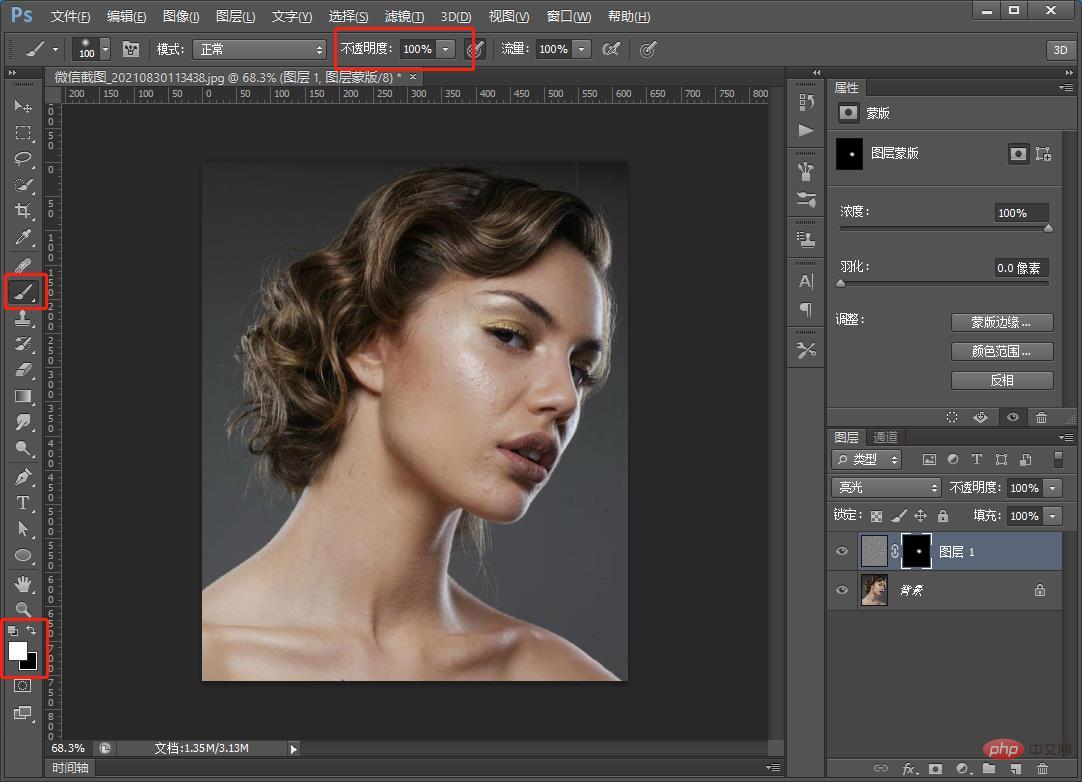
10. Mit der linken und rechten {}-Taste können Sie die Strichgröße auf die am besten geeignete Position einstellen, um den Effekt zu vervollständigen.
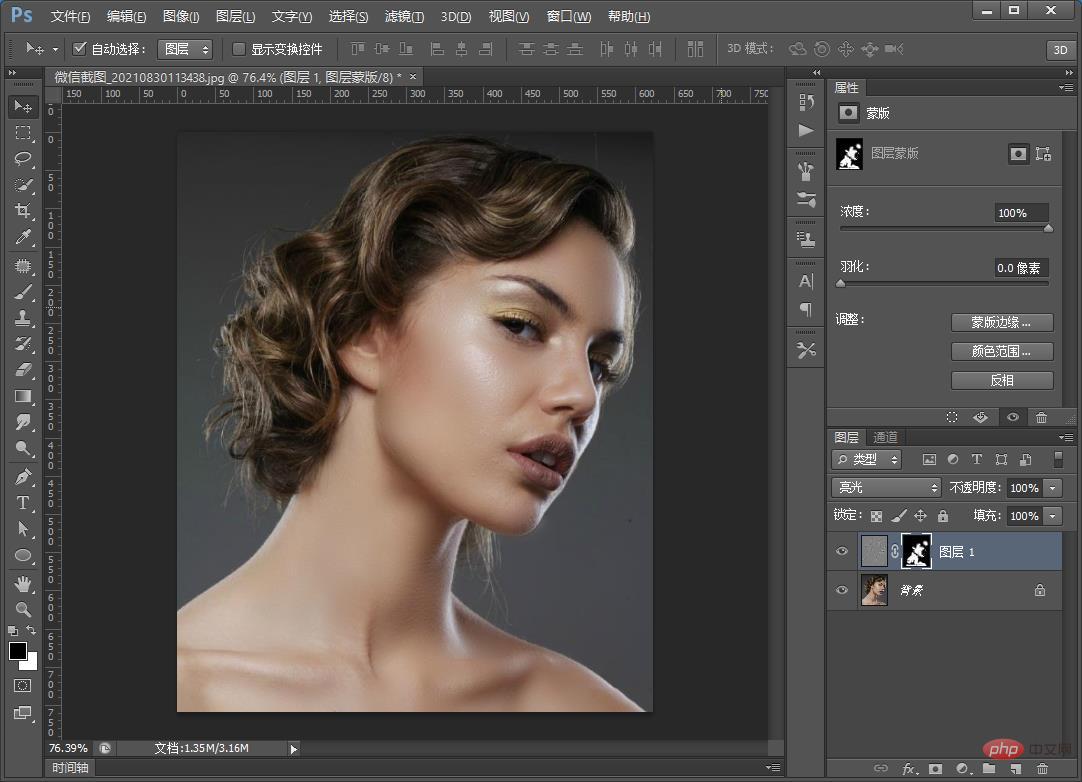
Empfohlenes Lernen: PS-Video-Tutorial
Das obige ist der detaillierte Inhalt vonArtikel zur Fotoretusche: Wie man mit PS Flecken auf der Porträthaut entfernt (Fähigkeitsaustausch). Für weitere Informationen folgen Sie bitte anderen verwandten Artikeln auf der PHP chinesischen Website!
In Verbindung stehende Artikel
Mehr sehen- Bringen Sie Ihnen bei, wie Sie mit PS Fotos in Text-Avatar-Effekte umwandeln (Fähigkeitsaustausch)
- Bringen Sie Ihnen Schritt für Schritt bei, wie Sie mit ps das Pinsel-Plug-In (Sammlung) hinzufügen.
- Erfahren Sie, wie Sie mit PS Fotos in akribische Maleffekte im antiken Stil umwandeln (teilen)
- Bringen Sie Ihnen bei, wie Sie mit PS geprägte Texteffekte auf Holzbrettmaterialien hinzufügen (Fähigkeitsaustausch)
- Ein Trick, der Ihnen beibringt, wie Sie mit PS schnell die Haarfarbe eines Charakters ändern (insgesamt 4 Schritte)


